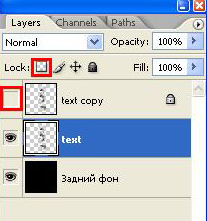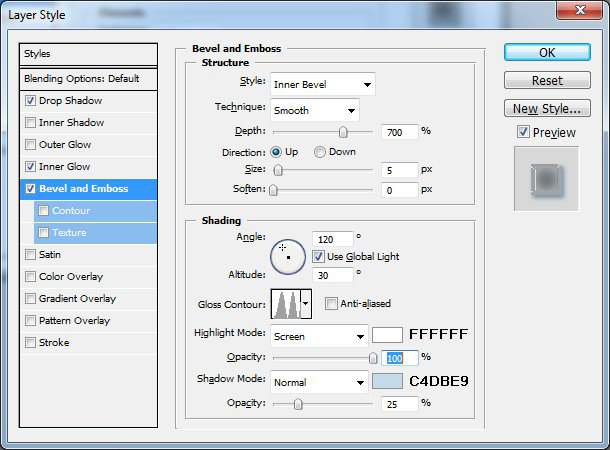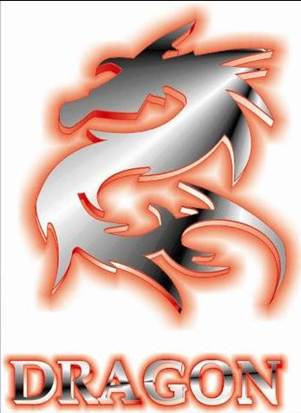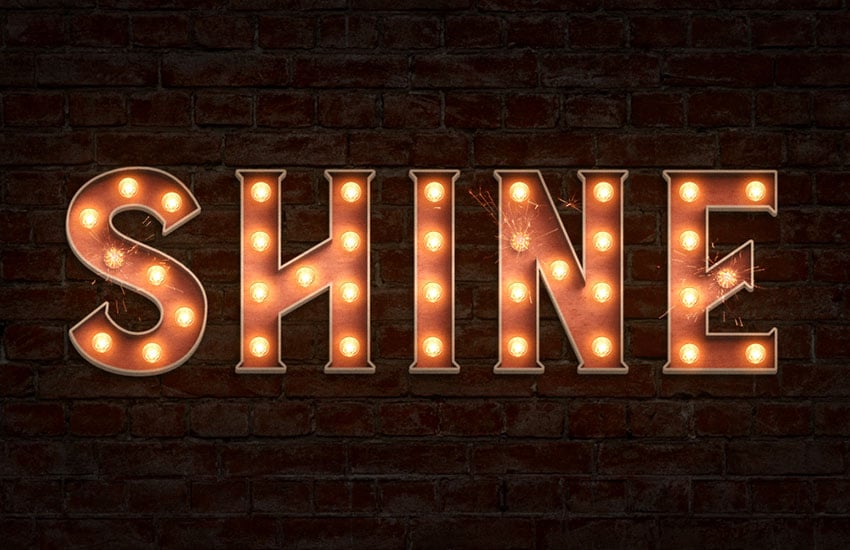Зледенілий текст

Робота з текстом
1. Створимо нове зображення 500x500px з чорним фоном.
Напишемо текст. Колір білий. Растеризуємо шар з текстом Шар> Растеризувати> Тип (Layer> Rasterize> Type) 2. Трансформуємо шар з текстом на 90° за годинниковою стрілкою: ідемо в Редагувати> Трансформувати> Повернути на 90° за годинниковою стрілкою (Edit> Transform> Rotate 90 ° CW), а потім заблокуємо прозорі пікселі, клацнувши на “Блокувати прозорі пікселі” ("Lock Transparent Pixels") Натиснемо "D", щоб встановити кольори по-замовчуванням (чорно-білий) та застосуємо кілька фільтрів:
3. Продублюємо шар та приховаємо його (заберіть значок видимості з шару)
Виберіть оригінальний шар в текстом і відімкніть прозорі пікселі (Lock Transparent Pixels) Застосуємо фільтр Вітер: Фільтр> Стилізація> Вітер (Filter> Stylize> Wind) та повторимо застосування фільтра кілька разів (Ctrl + F). Тепер відкриємо дубльований текстовий шар. Злийте ці текстові шари (Ctrl + E).
Виділіть шар (Ctrl + клік по шару)
Трансформуємо шар з текстом на 90° проти годинникової стрілки: ідемо в Редагувати> Трансформувати> Повернути на 90° проти годинникової стрілки (Edit> Transform> Rotate 90 ° CCW) 4. Заллємо шар білим кольором Редагувати> Залив> Фоновий колір Edit> Fill> background color Значення Заливки (Fill) встановимо на 0% 5. Застосуємо стилі до даного шару. Ідемо в Шар> Стиль шару> Параметри накладення (Layer > Layer Styles > Blending options) (чи правий клік по шару >>>>> Параметри накладення)
Тінь (Drop Shadow):
Контур (Contour):
налаштування за замовчуванням Атлас (Satin):
Напишемо текст. Колір білий. Растеризуємо шар з текстом Шар> Растеризувати> Тип (Layer> Rasterize> Type) 2. Трансформуємо шар з текстом на 90° за годинниковою стрілкою: ідемо в Редагувати> Трансформувати> Повернути на 90° за годинниковою стрілкою (Edit> Transform> Rotate 90 ° CW), а потім заблокуємо прозорі пікселі, клацнувши на “Блокувати прозорі пікселі” ("Lock Transparent Pixels") Натиснемо "D", щоб встановити кольори по-замовчуванням (чорно-білий) та застосуємо кілька фільтрів:
- Фільтр> Візуалізація> Хмари (Filter> Render> Clouds)
- Фільтр> Візуалізація> Хмари з накладенням (Filter> Render> Difference Clouds)
- Зображення> Коригування> Негатив (Image> Adjustments> Invert) або Ctrl + I
- Зображення> Коригування> Рівні> Авто (Image> Adjustments> Auto Levels)
3. Продублюємо шар та приховаємо його (заберіть значок видимості з шару)
Виберіть оригінальний шар в текстом і відімкніть прозорі пікселі (Lock Transparent Pixels) Застосуємо фільтр Вітер: Фільтр> Стилізація> Вітер (Filter> Stylize> Wind) та повторимо застосування фільтра кілька разів (Ctrl + F). Тепер відкриємо дубльований текстовий шар. Злийте ці текстові шари (Ctrl + E).
Виділіть шар (Ctrl + клік по шару)
Трансформуємо шар з текстом на 90° проти годинникової стрілки: ідемо в Редагувати> Трансформувати> Повернути на 90° проти годинникової стрілки (Edit> Transform> Rotate 90 ° CCW) 4. Заллємо шар білим кольором Редагувати> Залив> Фоновий колір Edit> Fill> background color Значення Заливки (Fill) встановимо на 0% 5. Застосуємо стилі до даного шару. Ідемо в Шар> Стиль шару> Параметри накладення (Layer > Layer Styles > Blending options) (чи правий клік по шару >>>>> Параметри накладення)
Тінь (Drop Shadow):
- Непрозорість (Opacity) = 50%
- Колір (Color) = #678DAE
- Відстань (Distance) = 3px
- Розмір (Size) = 5px
- Режим накладання (Blend Mode) = Перекриття (Overlay)
- Колір (Color) = Білий (White)
- Непрозорість (Opacity) = 65%
- Розмір (Size) = 20px
- Діапазон (Range) = 30%
- Глибина (Depth) = 700%
- Розмір (Size) = 5 px
- Пом'якшення (Soften)= 0 px
- Контур глянцю (Gloss Contour) = Кільце подвійне (Ring - Double)
- Непрозорість підсвічування (Highlight Opacity) = 100%
- Режим тіні (Shadow Mode) = Звичайний (Normal)
- Колір тіні (Shadow Color) = #C4DBE9
- Непрозорість тіні (Shadow Opacity) = 25%
Контур (Contour):
налаштування за замовчуванням Атлас (Satin):
- Режим накладання (Blend mode) = Звичайний (Normal)
- Колір (Color) = White
- Кут (Angle) = 120
- Відстань (Distance) = 9px
- Розмір (Size) = 32px
- Контур (Contour) = Пилкоподібний 1 (Sawtooth 1)
Автор: pagecurve Переклад: svit4u
Ctrl
Enter
Помітили помЫлку
Виділіть текст та натисніть Ctrl+EnterКоментарі (0)
Топ із цієї категоріі
 Перефарбовуємо літо в осінь в Photoshop
Перефарбовуємо літо в осінь в Photoshop Друзі, цього разу я збираюся показати вам простий трюк, як зробити зелене листя червоним, як восени, в Photoshop.